Labojiet WSUS administrācijas konsoli. Nevar izveidot savienojumu ar WSUS serveri, izmantojot attālo API
Miscellanea / / April 05, 2023
Uzņēmuma vadīšana vai jebkurš profesionāls darbs, kas prasa daudz roku, lai sadarbotos, var būt sarežģīts uzdevums. Lai atvieglotu darbu, ir izstrādāts pakalpojums WSUS vai Windows Server Update Services. Tas ir Windows serveris, kas palīdz plānot, pārvaldīt un izvietot atjauninājumus, ielāpus un labojumfailus Windows serveriem, klientu operētājsistēmām un citai Microsoft programmatūrai. Tomēr WSUS administrācijas konsole nespēj izveidot savienojumu ar WSUS serveri, izmantojot attālo kļūdu, kas rodas, ja Windows atjaunināšanas pakalpojumu konsole avarē, var traucēt paredzētās darbības. Šādā gadījumā WSUS konsoles kļūda, kas nevar izveidot savienojumu, izmantojot tālvadības pulti, var palikt neatrisināta, un var būt grūti piekļūt darbībām, izmantojot konsoli. Rakstā ir sniegti ieteikumi par apiwsus konsoles kļūdas, ko nevar izveidot savienojumu, labošanu. Kļūdas ziņojums tiks parādīts šādi: Error: Connection Error. Mēģinot izveidot savienojumu ar WSUS serveri, radās kļūda. Turpināt lasīt!

Satura rādītājs
- Kā labot WSUS administrēšanas konsoli Nevar izveidot savienojumu ar WSUS serveri, izmantojot attālo API
- 1. metode: izdzēsiet WSUS failu
- 2. metode: palieliniet krātuves vietu
- 3. metode: restartējiet administratīvo konsoli
- 4. metode: restartējiet mezglu konsolē
- 5. metode: restartējiet pakalpojumu
- 6. metode: mainiet reģistra redaktora atslēgas
- 7. metode: piešķiriet atļaujas lietotāja kontam
- 8. metode: palieliniet privātās atmiņas ierobežojumu
Kā labot WSUS administrēšanas konsoli Nevar izveidot savienojumu ar WSUS serveri, izmantojot attālo API
Šeit ir problēmu novēršanas metožu saraksts, lai labotu apiwsus konsoles kļūdu nevar izveidot savienojumu savā ierīcē. Windows PC.
1. metode: izdzēsiet WSUS failu
Galvenā kļūdas novēršanas metode ir wsus faila gadījumu dzēšana mapē AppData. Sistēma. IO.IOException kļūda var rasties, ja rokasspiediens neizdevās neparedzēta pakešu formāta dēļ, un to var formatēt, izmantojot šo metodi.
1. Izmantojiet meklēšanas josla apakšā, lai meklētu %aplikācijas dati% mapi un noklikšķiniet uz Atvērt.
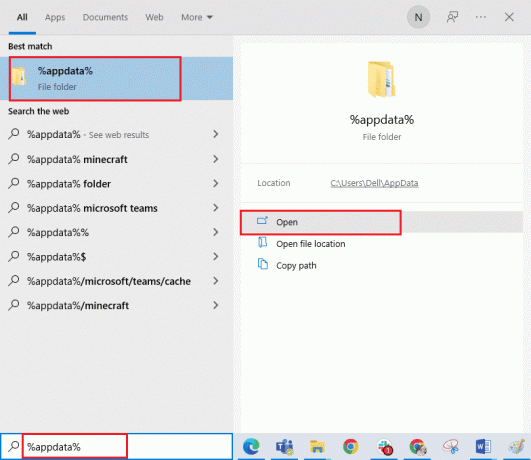
2. Dodieties uz MMC mapi, izmantojot Microsoft\MMC direktorijā File Explorer.
3. Ar peles labo pogu noklikšķiniet uz Sistēma. IO.IO.Izņēmums failu un noklikšķiniet uz Dzēst opciju nolaižamajā sarakstā.

2. metode: palieliniet krātuves vietu
Ja datora krātuves vietas nepietiek, WSUS administrēšanas konsole nevar izveidot savienojumu ar WSUS serveri, izmantojot attālo, var rasties kļūda, jo tam var būt grūtības izgūt informāciju un veikt funkcijas. Lai labotu apiwsus konsoles kļūdu, nevar izveidot savienojumu, varat mēģināt izpildīt norādījumus šeit sniegtajā saitē lai palielinātu datora krātuves vietu.

Lasi arī:Iespējojiet vai atspējojiet rezervēto krātuvi operētājsistēmā Windows 10
3. metode: restartējiet administratīvo konsoli
Vēl viena kļūdas novēršanas metode ir administratīvās konsoles restartēšana. Tas novērsīs visas konsoles kļūmes un problēmas. Šajā sadaļā ir izskaidrotas metodes, kā restartēt konsoli, izmantojot Linux sistēmu.
I iespēja: Debian vai Ubuntu
Šajā sadaļā ir aprakstīta metode, kā izmantot Debian vai Ubuntu OS, lai restartētu administratīvo konsoli.
1. Atveriet Terminālis savā Linux datorā no Sākt izvēlne.

2. Ievadiet šādas komandas pa vienai un nospiediet Ievadiet taustiņu, lai restartētu administratīvo konsoli un tās atbilstošos komponentus.
sudo pakalpojuma replicēta restartēšanasudo pakalpojums replicated-ui restartsudo pakalpojuma replicētā operatora restartēšana
3. Pieslēgties uz jūsu administratora kontu restartētajā lapā.
II iespēja: CentOS vai RHEL vai Fedora
Ja izmantojat CentOS vai RHEL vai Fedora OS, varat mēģināt izpildīt šajā sadaļā sniegtos norādījumus, lai labotu WSUS konsoles kļūdu, nevar izveidot savienojumu, izmantojot tālvadības pulti.
1. No sākuma izvēlne, atveriet Terminālis lietotni savā Linux datorā.
2. Ierakstiet šo komandu un nospiediet Ievadiet atslēgu lai restartētu administratīvo konsoli.
sudo systemctl restart replicated replicated-ui replicated-operator
3. Izmantojiet savu pieteikšanās akreditācijas dati lai pieteiktos savā administratora kontā.
4. metode: restartējiet mezglu konsolē
Kā alternatīva pieeja visu savienojuma kļūmju un problēmu novēršanai un WSUS administrēšanas novēršanai konsole nevar izveidot savienojumu ar WSUS serveri, izmantojot attālo kļūdu, varat mēģināt restartēt konsoles mezglu, izmantojot PC.
1. Noklikšķiniet uz Sākt ikona savā WSUS serverī un noklikšķiniet uz Visas programmas opciju.
2. Noklikšķiniet uz Administratīvie rīki opciju un pēc tam noklikšķiniet uz Windows Server atjaunināšanas pakalpojumi lai piekļūtu Wsus administratīvā konsole.

3. Pārvietojieties uz Sistēmas veselība lapu un pēc tam pārejiet uz Mezgli lappuse.
4. Atlasiet konkrēto PPM servera mezglu un noklikšķiniet uz Restartēt pogu.
5. Varat atlasīt papildu līdzekļus, piemēram, satura mapi atkārtoti izvietot, un noklikšķināt uz labi pogu, lai restartētu mezglu.
Lasi arī:Labojums Mēs nevarējām izveidot savienojumu ar atjaunināšanas pakalpojumu operētājsistēmā Windows 10
5. metode: restartējiet pakalpojumu
Lai labotu apiwsus konsoles kļūdu, nevar izveidot savienojumu, varat mēģināt restartēt ar Windows atjaunināšanas pakalpojumiem saistīto pakalpojumu.
I iespēja: IIS pakalpojums
Kā pirmo iespēju varat mēģināt restartēt IIS vai interneta informācijas pakalpojumu savā datorā.
1. Nospiediet pogu Windows atslēga, meklējiet Vadības panelis appun noklikšķiniet uz Atvērt.

2. Izvēlieties Kategorija opcija sadaļā Skatīt pēc nolaižamajā izvēlnē un noklikšķiniet uz Programmas opciju.
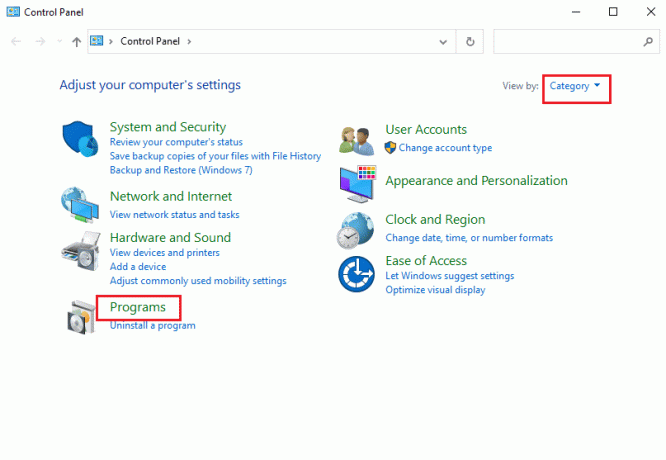
3. Noklikšķiniet uz Programmas un iespējas opciju.
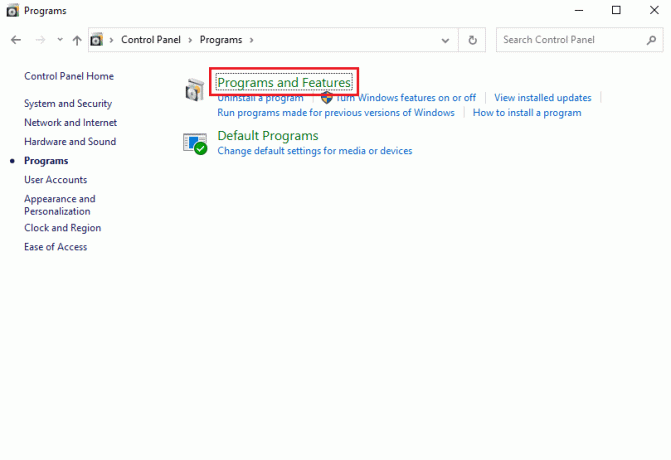
4. Noklikšķiniet uz Ieslēdziet vai izslēdziet Windows funkcijas opciju loga kreisajā rūtī.
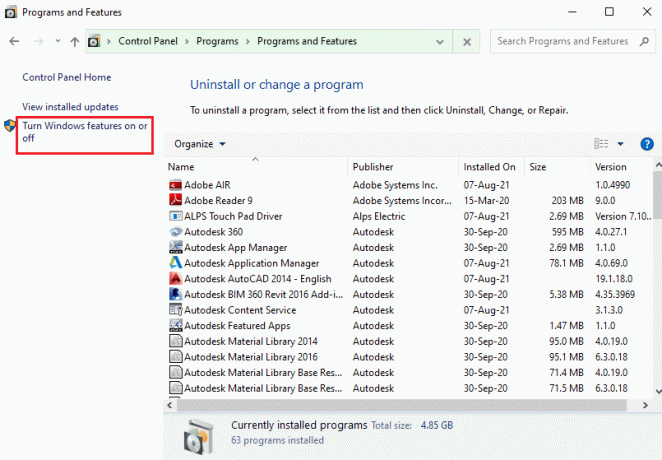
5. Izvēlieties Interneta informācijas pakalpojumi funkciju, izvērsiet un atlasiet visas mapes funkcijā un noklikšķiniet uz labi pogu.
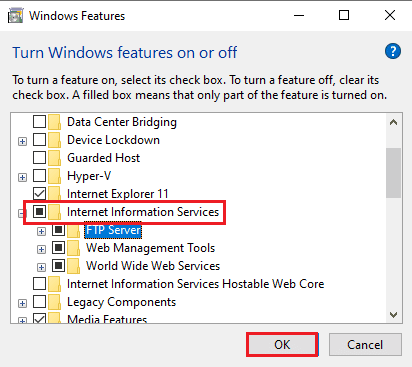
II iespēja: atjaunināšanas pakalpojumi
Otra iespēja, kā novērst WSUS administrēšanas konsoli, kas nespēj izveidot savienojumu ar WSUS serveri, izmantojot attālo kļūdu, ir atjaunināt pakalpojumus, izmantojot paaugstināto komandu uzvedni datorā, izmantojot direktoriju Rīki.
1. Izmantojiet meklēšanas josla lai meklētu Komandu uzvedne lietotni un noklikšķiniet uz Izpildīt kā administratoram opciju.

2. Noklikšķiniet uz Jā pogu uz UAC uzvednes logs, lai palaistu programmu ar administratora privilēģijām.
3. Ierakstiet tālāk norādīto komandu un nospiediet Ievadiet atslēgu lai mainītu direktoriju uz Rīki direktoriju.
CD “C:\Program Files\Update Services\Tools”

4. Ierakstiet tālāk norādīto komandu un nospiediet Ievadiet atslēgu lai instalētu WSUS utilīta pakalpojumu.
wsusutil.exe pēcinstalēšanas/serviss
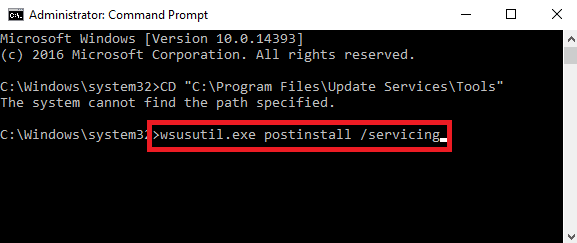
5. Restartēt administratīvajā konsole, veicot iepriekš aprakstītās darbības.
III iespēja: SQL pakalpojums
Iespējams, SQL servera programma datorā ir bojāta, un, lai novērstu kļūdu, var būt nepieciešama restartēšana. Izpildiet sadaļā sniegtos norādījumus, lai restartētu šo pakalpojumu, lai novērstu WSUS konsoles kļūdu, nevar izveidot savienojumu, izmantojot tālvadības pulti.
1. Noklikšķiniet uz Sākt ikonu WSUS serverī, atlasiet Visas programmas opciju un noklikšķiniet uz Microsoft SQL serveris programma.
2. Dodieties uz Konfigurācijas rīki opciju un noklikšķiniet uz SQL servera konfigurācijas pārvaldnieks opciju.
Piezīme: SQL servera konfigurācijas pārvaldnieks ir Microsoft Management Console programmas papildinājums.
3. Noklikšķiniet uz Jā pogu uz UAC uzvednes logs, lai piešķirtu atļauju.
4. Noklikšķiniet uz SQL servera pakalpojumi opciju kreisajā rūtī un ar peles labo pogu noklikšķiniet uz SQL serveris (MSSQLServer) iekš Rezultāti rūts.
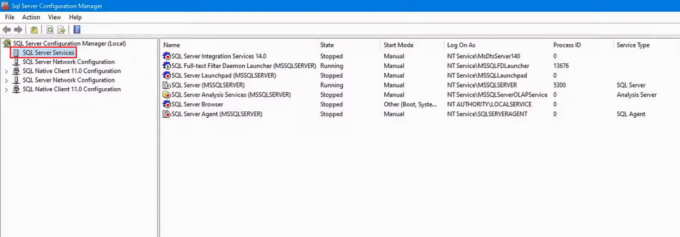
5. Noklikšķiniet uz Restartēt opciju un pēc tam noklikšķiniet uz labi pogu pēc pakalpojuma restartēšanas.
Lasi arī:4 veidi, kā sadalīt virkni pēc norobežotāja SQL
6. metode: mainiet reģistra redaktora atslēgas
Atslēgas ContentDir un TargetDir ir galvenie WSUS administratīvās konsoles darbības iemesli. Varat mēģināt modificēt vai atiestatīt atslēgas reģistra redaktorā, lai labotu WSUS administrēšanas konsoli, kas nespēj izveidot savienojumu ar WSUS serveri, izmantojot attālo kļūdu.
Piezīme: Padarīt a reģistra atslēgu dublējums lai atjaunotu iepriekšējos iestatījumus manuālu kļūdu gadījumā modifikācijas laikā.
1. Meklēt Reģistra redaktors izmantojot meklēšanas josla apakšā.

2. Dodieties uz Uzstādīt direktorijā, sekojot atrašanās vietai ceļš kā dots.
Dators\HKEY_LOCAL_MACHINE\SOFTWARE\Microsoft\Update Services\Server\Setup

3. Ar peles labo pogu noklikšķiniet uz Satura direktor taustiņu un noklikšķiniet uz Dzēst opciju.

4. Noklikšķiniet uz Jā pogu uz Apstipriniet vērtības dzēšanu logs.

5. Līdzīgi izdzēsiet TargetDir atslēgas vērtību direktorija atrašanās vietā, izpildot iepriekš sniegtos norādījumus.
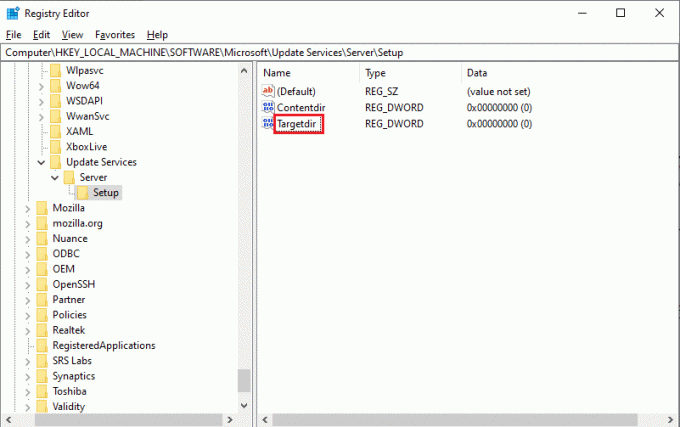
7. metode: piešķiriet atļaujas lietotāja kontam
Ja jūsu datora lietotāja kontam nav piešķirta kontrole, lai mainītu servera saturu, var rasties kļūda, apiwsus konsoles kļūda nevar izveidot savienojumu. Varat mēģināt piešķirt atļauju vai pilnu kontroli lietotāju kontiem, lai piekļūtu WSUSContent direktorijam.
1. Nospiediet pogu Windows + E taustiņi uzreiz atvērt Windows Explorer un dodieties uz WSUSCaturs mapi, sekojot atrašanās vietas ceļam.
C:\Windows\WSUS\WSUSContent

2. Ar peles labo pogu noklikšķiniet uz WSUSCaturs mapi un noklikšķiniet uz Īpašības opciju sarakstā.
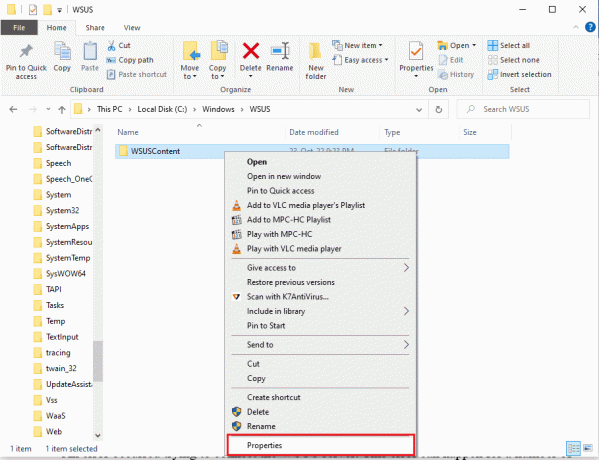
3. Dodieties uz Drošība cilnē atlasiet lietotāja kontu Grupa vai lietotājvārds sadaļu un noklikšķiniet uz Rediģēt… pogu.

4. Atzīmējiet Pilnīga kontrole opcija sadaļā Atļaut sadaļu un noklikšķiniet uz Pieteikties pogu.
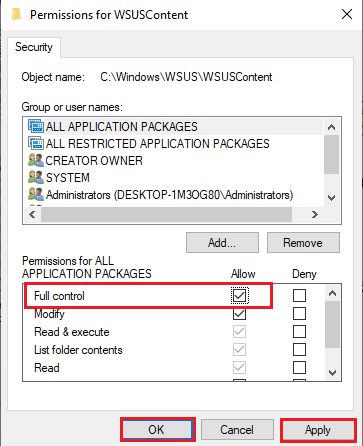
5. Noklikšķiniet uz Jā pogu uz Windows drošība logs.
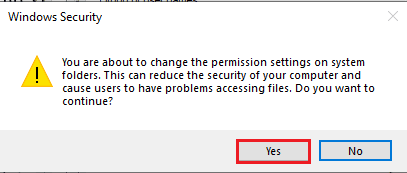
6. Noklikšķiniet uz labi pogu uz visiem logiem, lai tos aizvērtu.
7. Līdzīgā veidā izpildiet piešķiršanas norādījumus Pilnīga kontrole atļauja tālāk norādītajām mapēm to attiecīgajās atrašanās vietās.
- Temp mapē C:\Windows\Temp atrašanās vieta.
- temp mapē C:\temp atrašanās vieta.
- WebServices mapē C:\Program Files\Update Services\WebServices atrašanās vieta.
Lasi arī:Kas ir DLNA serveris un kā to iespējot operētājsistēmā Windows 10?
8. metode: palieliniet privātās atmiņas ierobežojumu
WsusPool privātās atmiņas ierobežojumam ir jābūt 10 GB vai 3000 galapunktiem, lai tas darbotos efektīvi. Lai labotu WSUS administrēšanas konsoli, kas nespēj izveidot savienojumu ar WSUS serveri, izmantojot attālo kļūdu, varat mēģināt noņemt IIS pārvaldnieka atmiņas ierobežojumu.
1. Atveriet IIS pārvaldnieks datorā, izmantojot meklēšanas josla.
2. Dodieties uz Lietojumprogrammu baseini opcija sadaļā Savienojumi sarakstu.
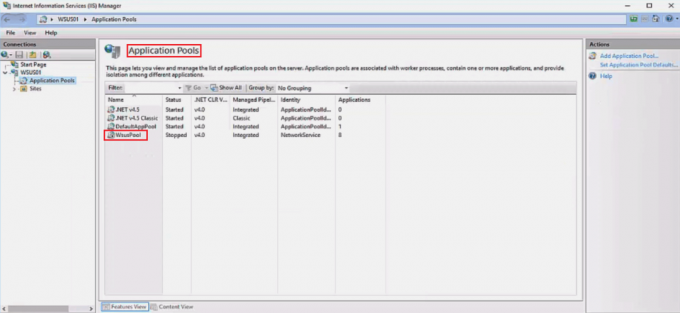
3. Izvēlieties WsusPool pakalpojumu sarakstā un noklikšķiniet uz Pārstrāde… opcija sadaļā Darbības rūts.
Piezīme: Varat arī ar peles labo pogu noklikšķināt uz WsusPool pakalpojumu, noklikšķiniet uz Papildu iestatījumi… opciju un iestatiet atmiņas ierobežojumu uz 0 lai palielinātu robežvērtību līdz bezgalības vērtībai.
4. Noņemiet atzīmi no opcijas Privātās atmiņas lietojums (KB) iekš Maksimums, pamatojoties uz atmiņu sadaļu un noklikšķiniet uz Nākamais pogu.
5. Pārliecinieties, ka Regulāri laika intervāli opcija ir atlasīta sadaļā Konfigurējiet pārstrādes notikumus sadaļu un noklikšķiniet uz Pabeigt pogu.
6. Ar peles labo pogu noklikšķiniet uz WsusPool vienums sadaļā Lietojumprogrammu baseini lapu un noklikšķiniet uz Sākt opciju nolaižamajā izvēlnē.
7. Restartēt WSUS konsole, izmantojot iepriekš aprakstītās darbības.
Ieteicams:
- Kā anulēt Jobcase abonementu
- Izlabojiet AppHangB1 kļūdu pakalpojumā Steam
- Kas ir smagie defekti sekundē? Kā to labot
- Fix servera IP adresi nevarēja atrast operētājsistēmā Windows 10
Labošanas metodes WSUS administrēšanas konsole nevar izveidot savienojumu ar WSUS serveri, izmantojot tālvadības pultijautājumiem ir izskaidroti rakstā. Pastāstiet mums, kura no šīm metodēm palīdzēja novērst WSUS konsoles kļūdu, nevarot izveidot savienojumu, izmantojot tālvadības pulti. Lūdzu, nosūtiet savus ieteikumus un jautājumus tālāk esošajā komentāru sadaļā, lai mēs varētu atbildēt.

Elons Dekers
Īlons ir TechCult tehnoloģiju rakstnieks. Viņš raksta pamācības jau aptuveni 6 gadus un ir aptvēris daudzas tēmas. Viņam patīk apspriest tēmas, kas saistītas ar Windows, Android, kā arī jaunākos trikus un padomus.



